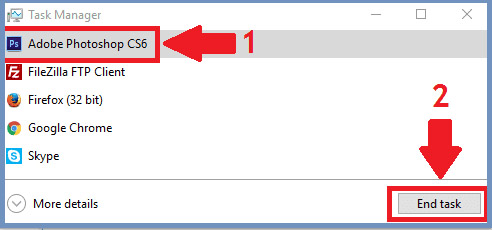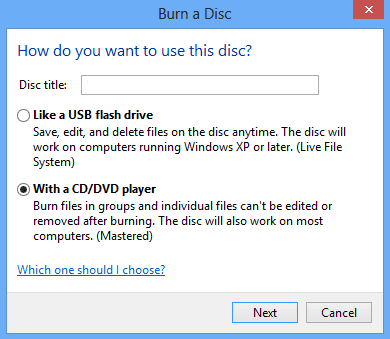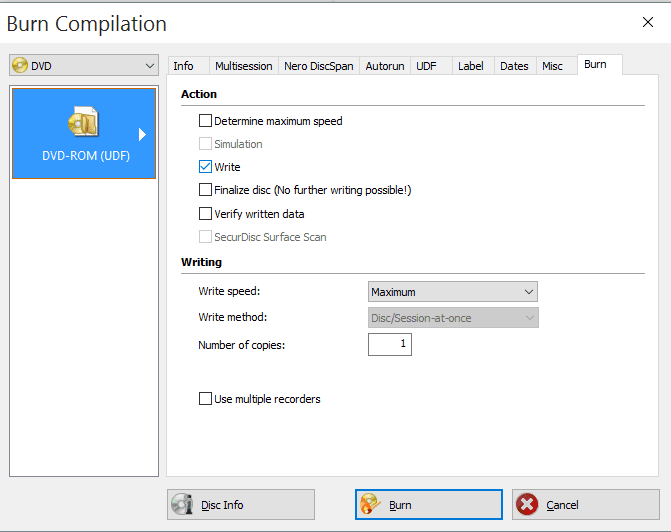Assalamualaikum wr.wb
Siapa bilang? Sebenarnya Anda sendiri bisa, kok, membuat website gratis, tanpa modal, bahkan tanpa kemampuan coding.
Berikut Sukawu akan merangkum 14 situs untuk membuat website gratis dengan mudah, tanpa perlu memiliki kemampuan pemrograman. Situs-situs dibawah ini biasa disebut website builder.
1. WordPress
Merupakan salah satu alat untuk membangun sebuah blog dan sebuah aplikasi sumber terbuka (open source) yang sangat populer digunakan sebagai mesin blog (blog engine). Anda juga bisa membuat domain gratis dengan tambahan “.wordpress.com”.
Jika ingin menggunakan fitur yang lebih banyak seperti plugin, maka Anda perlu mengunduh source code-nya, dan menjadikan tempat Anda sendiri sebagai host.
2. Weebly
Dengan situs Weebly Anda dapat membuat situs pribadi maupun perusahaan dengan cara yang sederhana sehingga siapapun bisa melakukannya dan dapat dilakukan secara gratis. Untuk fitur gratisnya, domain Anda akan berakhiran “.weebly.com”.
Untuk membuat website di Weebly, cukup dengan memilih template, lalu tinggal drag & drop untuk mendesain tampilan website.
3. Wix
Hampir sama seperti Weebly, untuk fitur gratisnya, domain Anda akan berakhiran “.wix.com”. Anda hanya perlu drag & dropuntuk mendesain tampilan website.
4. Blogger
Salah satu alat untuk membangun blog juga, Blogger sangat berjaya pada masanya, pada saat kegiatan “nge-blog” mulai populer di Indonesia. Namun sayangnya, saat ini Blogger sudah jarang melakukan pembaharuan, sehingga tampilannya sudah ketinggalan zaman.
5. Google Sites
Merupakan salah satu produk gratis buatan Google yang juga bagus untuk kegiatan internal perusahaan, namun kekurangannya adalah tampilannya kurang menarik.
6. Webs
Sebelumnya dikenal sebagai Freewebs. Meskipun tema yang disediakan agak terkesan kaku, namun Webs bisa Anda coba untuk membuat website gratis karena tergolong mudah.
7. Tripod
Tripod adalah satu website builder yang tepat untuk perusahaan kecil, karena juga menyediakan fitur gratis yang lumayan lengkap. Selain itu sudah dilengkapi dengan mobile ready sehingga website yang Anda buat bisa diakses dengan tampilan mobile.
8. DoodleKit
Website builder ini menawarkan fitur gratis yang lumayan menarik, karena menyediakan bandwith hingga 100 GB dan kapasitas penyimpanan hingga 100 MB.
9. Yola
Yola menawarkan banyak tema yang menarik dan elegant, namun fasilitas yang ditawarkan amat terbatas untuk fitur yang gratis.
10. SiteBuilder
SiteBuilder juga menawarkan 3 langkah mudah untuk membuat website. Cukup pilih template, tentukan domain, dan website Anda siap diluncurkan. Kekurangannya adalah tema yang ditawarkan kurang menarik.
11. SquareSpace
Ingin tampilan website yang simpel dan kekinian? Mungkin SquareSpace jawabannya. Tema-tema yang ditawarkan sangat modern. Namun sayang, fitur gratisnya hanya bersifat uji coba atau free trial, sehingga dalam kurun waktu tertentu Anda harus membayar.
12. IM Creator
Jika ingin membuat website dengan tema menarik dan benar-benar gratis, maka Anda harus mencoba IM Creator. Tema yang ditawarkan menarik dan fitur gratisnya pun cukup memuaskan, namun sayangnya fitur gratisnya agak sedikit repot karena lebih difokuskan untuk lembaga non-profit.
13. Jigsy
Jigsy juga menawarkan beberapa tema gratis yang menarik, namun dengan fasilitas yang terbatas. Untuk permulaan, tidak ada salahnya mencoba Jigsy untuk bisnis kecil Anda.
14. Membuat Website Sendiri
Nah, ini yang paling menjanjikan karena Anda hanya butuh membayar hosting untuk membangun website, dan sisanya tergantung kemampuan sendiri. Anda bisa mengkostumisasi website anda sesuai kebutuhan, tanpa harus bergantung dengan orang lain. Jika Anda tidak terlalu menguasai pemrograman, tidak ada salahnya untuk mencoba